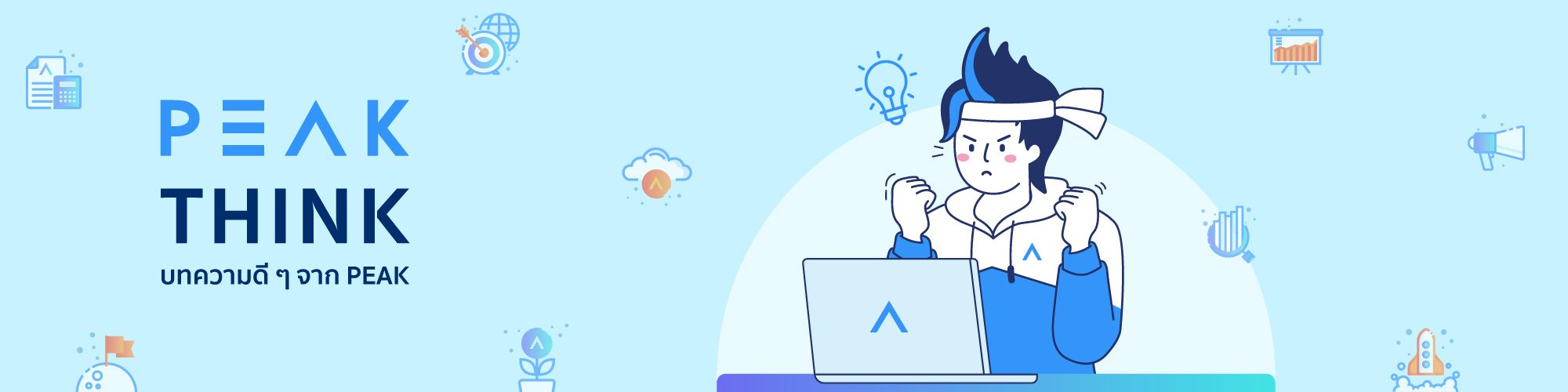ขั้นตอนของการซื้อสินทรัพย์ระหว่างรอบปีบัญชี (ระหว่างปี) จะคล้ายกับการซื้อสินค้า แต่ว่าให้เราใช้การซื้อสินทรัพย์แทน สามารถบันทึกรายการตามขั้นตอนได้ดังนี้
ขั้นตอนที่ 1
เข้าที่เมนู รายจ่าย > ซื้อสินทรัพย์ > คลิก สร้าง

ขั้นตอนที่ 2
เมื่อใส่รายละเอียดของผู้ขาย วันที่ออกเอกสารแล้ว ให้รายการที่ช่องซื้อสินทรัพย์ ถ้ายังไม่เคยมีการเพิ่มทะเบียนกลุ่มสินทรัพย์ให้ทำการกดเพิ่มกลุ่มสินทรัพย์ใหม่

ขั้นตอนที่ 3
เมื่อกดเพิ่มกลุ่มสินทรัพย์ใหม่ จะมีป๊อปอัพขึ้นให้เพิ่มกลุ่มสินทรัพย์ใหม่ เริ่มต้นด้วยการเลือกหมวดหมู่ หมวดหมู่ย่อย หน่วย เลขบัญชีสินทรัพย์ หลังจากนั้นให้กำหนด รหัสกลุ่มสินทรัพย์ (ระบบจะ run เลขได้อัตโนมัติ แต่สามารถเปลี่ยนได้) ชื่อสินทรัพย์
ระดับของสินทรัพย์จะเป็น หมวดหมู่ > หมวดหมู่ย่อย > กลุ่มสินทรัพย์ > สินทรัพย์ตัวนั้นๆ เช่น อุปกรณ์ และเครื่องใช้สำนักงาน > คอมพิวเตอร์ > MacBookPro2018 > MacBookPro2018-001
เมื่อซื้อ MacBookPro2018 เครื่องที่สองมา จะลงเป็น MacBookPro2018-002 อยู่ภายใต้กลุ่มสินทรัพย์เดียวกัน

หลังจากนั้นให้กำหนดนโยบายค่าเสื่อมราคา ให้เริ่มต้นจาก นโยบายค่าเสื่อมราคา อายุการใช้งาน เลขบัญชีค่าเสื่อมสะสม เลขบัญชีค่าเสื่อมราคา กำหนดมูลค่าซาก หลังจากนั้นให้ทำการกด บันทึก

ขั้นตอนที่ 4
หลังจากเพิ่มกลุ่มสินทรัพย์ใหม่แล้ว ให้ใส่ราคาของสินทรัพย์ที่เราซื้อมาตามเอกสารที่ได้รับมา ตรวจสอบวันที่ชำระเงิน ตรวจสอบรายละเอียดจำนวนเงิน ตรวจสอบช่องทางการชำระเงิน และทำการอนุมัติรายการ คล้ายๆกับการซื้อค่าใช้จ่ายต่างๆ
ถ้ามีต้นทุนอื่นในการซื้อมา เช่น ต้นทุนค่าติดตั้ง หรือค่าขนส่งเข้ามา สามารถกดเพิ่มต้นทุนอื่น เพื่อบันทึกต้นทุนเข้าไปเพิ่มในสินทรัพย์ได้ โดยระบบจะเฉลี่ยต้นทุนตามมูลค่า เข้าไปที่สินทรัพย์แต่ละตัว (ถ้ามีหลายตัว)


ขั้นตอนที่ 5
ระบบจะทำการบันทีกรายการที่สมุดรายวันจ่าย สามารถกดที่เลขที่ PV เปิดดูการบันทึกบัญชี


ขั้นตอนที่ 6
ระบบจะทำการคำนวนค่าเสื่อมราคาให้ทุกสิ้นเดือน ให้เข้าตรวจสอบรายการที่ระบบบันทึกไว้ได้ที่ > บัญชี > บัญชีรายวัน > กดดูทั้งหมด
สำหรับการบันทึกซื้อย้อนกลัง ระบบจะทำการคำนวนค่าเสื่อมให้ ณ วันที่ซื้อจนถึงปัจจุบัน

ติดตามความรู้จาก โปรแกรมบัญชี PEAK ได้ที่ peakaccount.com
หรือเข้าใช้งานโปรแกรม คลิก เข้าสู่ระบบ PEAK